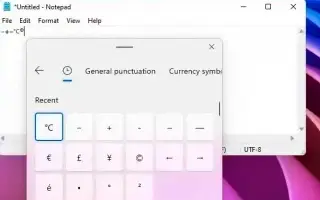Bài viết này là hướng dẫn thiết lập với ảnh chụp màn hình sẽ giúp bạn cách nhanh nhất để nhập các ký tự đặc biệt trong Windows 11.
Trong Windows 11, có hai cách dễ dàng để nhập các ký tự đặc biệt khi soạn tài liệu, email, tin nhắn văn bản hoặc bài đăng trên mạng xã hội và hướng dẫn này sẽ chỉ cho bạn cách thực hiện. Nếu bạn đã từng viết nội dung nào đó trên máy tính của mình, có thể bạn sẽ cần nhập các ký tự đặc biệt bằng phím “ALT” kết hợp với mã hoặc bằng cách tìm kiếm trực tuyến (ví dụ: em-dash, more than and less than, mũi tên và nhiều mũi tên khác). Rất không thoải mái.
Tuy nhiên, Windows 11 (Dòng trong Windows 10) đi kèm với bảng biểu tượng cảm xúc, nơi bạn có thể nhanh chóng nhập các ký tự đặc biệt và kaomoji (ký tự khuôn mặt) ngoài biểu tượng cảm xúc, vì vậy bạn không cần phải nhớ mã “ALT” hoặc sử dụng các bước bổ sung . Windows cũng đi kèm với “Bản đồ ký tự”, một ứng dụng kế thừa chứa tất cả các ký tự đặc biệt mà bạn cần.
Dưới đây, chúng tôi hướng dẫn bạn cách nhập các ký tự đặc biệt và kaomoji trong tài liệu, tệp văn bản, email và bài đăng trên mạng xã hội trong Windows 11. Tiếp tục cuộn để kiểm tra nó.
Nhập các ký tự đặc biệt bằng bảng Biểu tượng cảm xúc
Để nhập các ký tự đặc biệt hoặc kaomoji trong Windows 11, hãy làm theo các bước sau:
- Mở ứng dụng.
- Sử dụng phím Windows + . (dấu chấm) hoặc phím Windows +; Sử dụng phím tắt (dấu chấm phẩy) để mở bảng Biểu tượng cảm xúc.
- Nhấp vào tab Ký tự đặc biệt . (Hoặc nhấn nút khuôn mặt nhân vật để truy cập kaomoji có sẵn .)
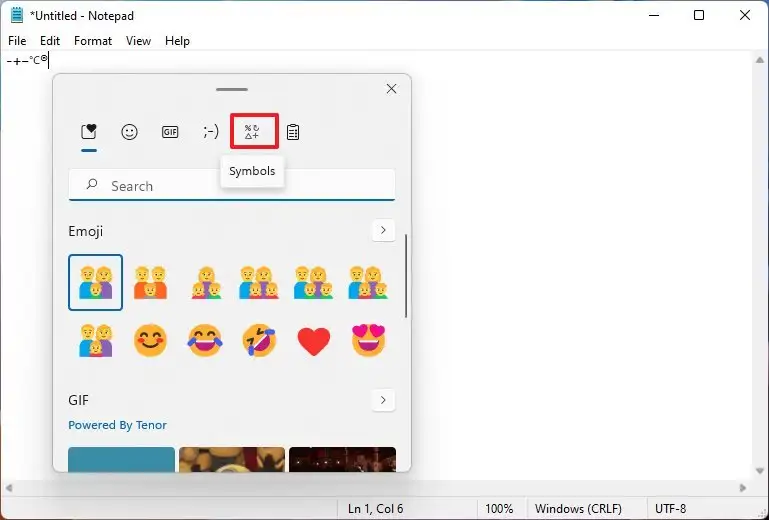
- Chọn một ký tự đặc biệt để nhập.
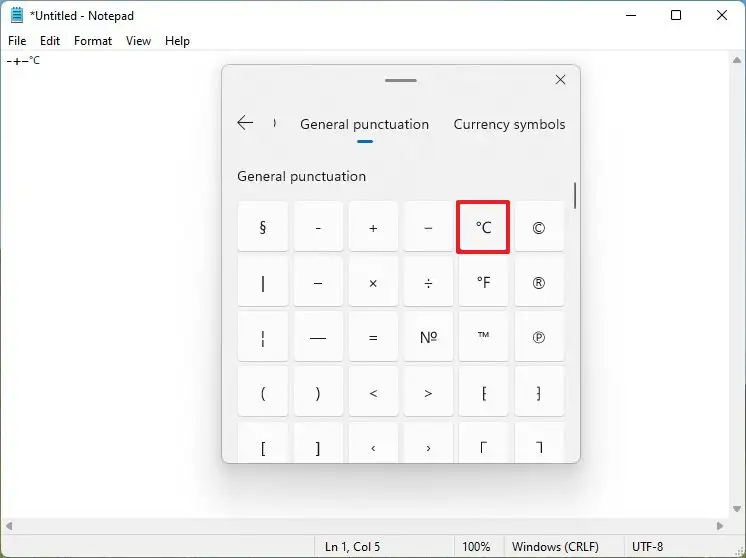
Mẹo nhanh: Nếu bạn không thể tìm thấy một ký tự đặc biệt, bạn có thể chuyển đổi giữa các tab khác nhau để tìm các ký tự đặc biệt có sẵn trong Windows 11, bao gồm dấu câu, đơn vị tiền tệ, hình học, toán học, tiếng Latinh và ngôn ngữ.
Khi bạn hoàn thành các bước, các ký tự đặc biệt sẽ xuất hiện trong tài liệu của bạn, bạn sử dụng ký tự này để hiển thị các mục bạn sử dụng thường xuyên nhất trong tab “Được sử dụng gần đây nhất”, giúp bạn chọn lần sau dễ dàng hơn.
Nhập các ký tự đặc biệt bằng cách sử dụng bản đồ ký tự
Bạn có thể nhập các ký tự đặc biệt bằng ứng dụng Bản đồ ký tự cũ trong Windows 11 bằng cách làm theo các bước sau:
- Mở Bắt đầu .
- Tìm kiếm Bản đồ nhân vật và nhấp vào kết quả trên cùng để mở ứng dụng.
- Chọn ký tự đặc biệt bạn muốn sử dụng.
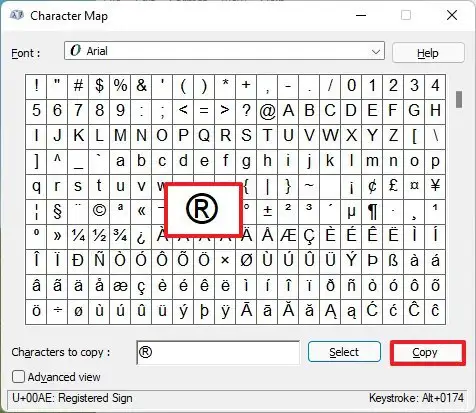
- Nhấp vào nút Sao chép .
Sau khi hoàn thành các bước, bạn có thể nhấp chuột phải và chọn tùy chọn Dán hoặc sử dụng phím tắt Ctrl + V để nhập các ký tự đặc biệt.
Ở trên, chúng ta đã xem xét cách nhập các ký tự đặc biệt trong Windows 11. Chúng tôi hy vọng thông tin này đã giúp bạn tìm thấy những gì bạn cần.